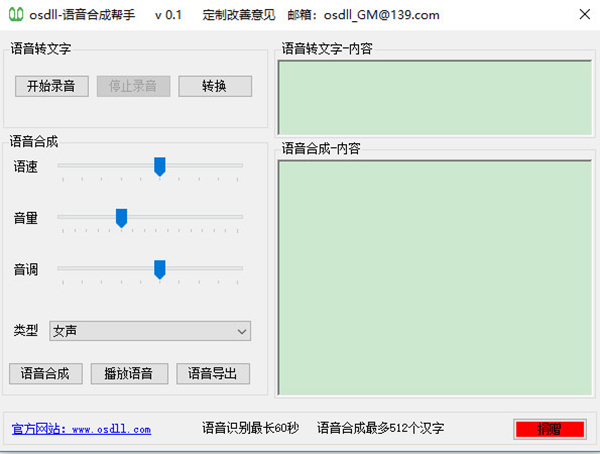按键精灵手机助手下载|按键精灵手机助手 官方版v3.3.5下载
按键精灵手机助手是一款脚本编写工具,主要为手机脚本服务,知识兔帮助用户在电脑上完成手机脚本的编写,模拟手指的操作,解放用户实用过程中的重复操作。
软件介绍
按键精灵手机助手是配合按键精灵手机版进行使用的,它是一款手机脚本制作软件,能让您无论在手机端还是电脑端都能进行脚本编写,是手机应用开发者量身打造的开发利器!
按键精灵手机版是模拟手指在屏幕上动作的应用,能让你解放双手,告别重复操作。
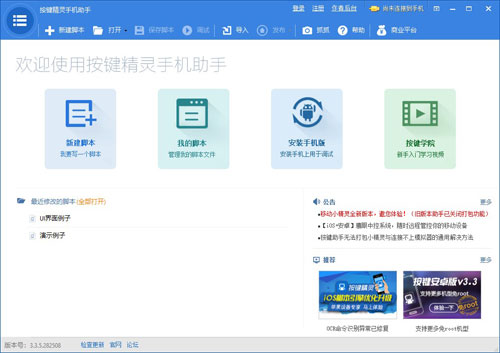
软件功能
1、PC端编写脚本并实时调试输出,手机端同步运行脚本测试
2、独创抓抓工具连接手机后可方便的截图、取色、取坐标
3、支持知识兔点击手机所有物理按键
4、支持自动知识兔点击、多点折线滑动手机屏幕
5、支持自动找图、找色
6、手机设备信息获取、震动控制、文字输入
7、脚本语法基于按键精灵MQ语言,上手简单
8、按键精灵官方出品,正版应用,稳定可靠
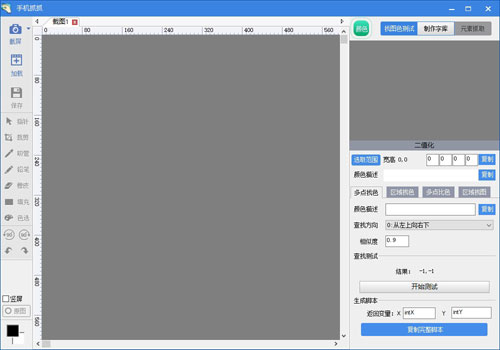
界面制作教程
制作脚本最先需要的就是一个界面,界面相当于是脚本的脸面,添加图标、添加脚本代码也都需要在界面的基础上完成,下面我们就为用户们带来界面制作的教程。
1,首先打开按键精灵,新建一个脚本;
2,知识兔选择标签工具,在窗口1上新建标签;
3,截图图标,知识兔点击附件,添加刚刚所截图的图标附件,记住附件名;
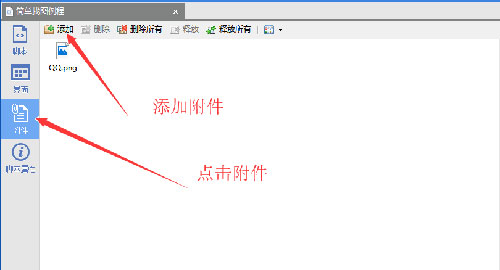
4,填入附件名,知识兔点击插入即可生成代码,并且知识兔取消声明dim intX, intY的注释;
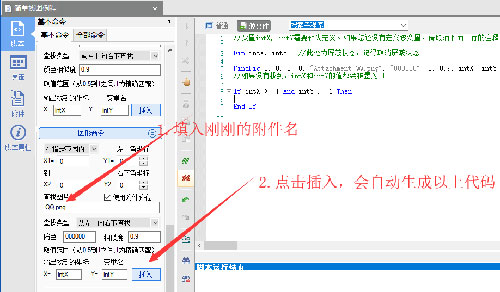
5,最后一步,就是知识兔点击坐标,现在可以点启动或者调试看看效果了。
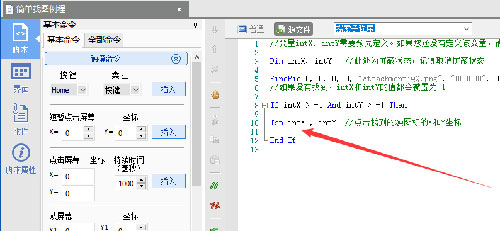
连不上手机
一些用户在连接手机的时候发现连不上,可能是由于手机没有完全ROOT造成的,某些ROOT软件在ROOT的时候就是未完全的,知识兔建议换个软件重新ROOT一边,下面我们就介绍一下详细步骤:
1,ROOT手机,没有ROOT过的手机无法正常连接按键精灵手机助手;
2,在设置中激活安卓手机的开发者模式,开启开发人员选项并且知识兔设置USB启用调试模式,如果知识兔没有开启,也不能连接到按键精灵手机助手;
3,然后知识兔开始连接,连接方式有两种:一种是USB连接,一种是通过WIFI连接。推荐使用WiFi,USB连接可能会因为机型的原因失败;
4,知识兔打开电脑和手机上的按键精灵手机助手;
5,知识兔点击“尚未连接到手机”,出现自动搜索扫描搜索框,发现可连接的手机设备,知识兔选择链接设备后,等待一会则自动连接成功。

连接红手指
红手指云手机是一款非常方便的工具,不少用户都会用红手指来代替手机使用,那么手机按键精灵是不是可以用在红手指上呢?虽然有些麻烦不过是可行的,下面我们就为用户们介绍一下连接红手指的方法:
1,需要电脑端以及手机端(安卓)的远程调试工具;
2,为安装手机端的按键精灵,红手指在应用市场即可下载;
3,都安装完成后,知识兔打开电脑端的远程调试工具,弹出红色弹窗说明还没连上;
4,右键红色弹窗连接,知识兔设置SN,之后就可以连接上;
5,知识兔输入口令,知识兔点击连接,成功后即可正常使用按键精灵了。
具体方法(包括调试工具)可看下面知识兔这款视频来完成:
问题解答
问:已获得ROOT权限,知识兔点击抓抓内的手机快照功能后却显示连接失败?
答:1.清空手机缓存,重启手机,重新链接电脑
2.卸载手机上的软件端,重新安装试一下
问:已获得ROOT权限,知识兔打开抓抓界面为何是白屏?
答:1.知识兔点击抓抓界面下方的手机快照,既可获得手机图像,若电脑分辨率低于1440X800,则最大化窗口即可显示下方按钮
问:已获得ROOT权限,知识兔点击抓抓内的手机快照功能后却没有任何反应?
答:抓抓截图由于分辨率问题及格式问题(PNG)截取图片所需要消耗的时间有所不同(分辨率越大图片越大,获取图片相对会变慢)请耐心等待约2~3秒,不要频繁知识兔点击快照按钮,知识兔以免造成卡死,无法显示
问:抓抓截图的保存路径是什么?
答:截图后会出现保存路径,用户可自行选择保存路径,默认是在按键精灵(安卓版)的目录下
更新日志
-新增 移动小精灵收费调整,用户需充值对应vip套餐后方可打包使用移动小精灵
-新增 根据最大可在线用户数收费,另分享免广告、收费模板等增值服务(提卡免费)
-新增 作者后台新增应用管理,打包、提卡、升级等操作需选择应用进行
-新增 打包收费版需要手动添加收费验证代码,app端去除账号登录,采用注册码激活模式
下载仅供下载体验和测试学习,不得商用和正当使用。